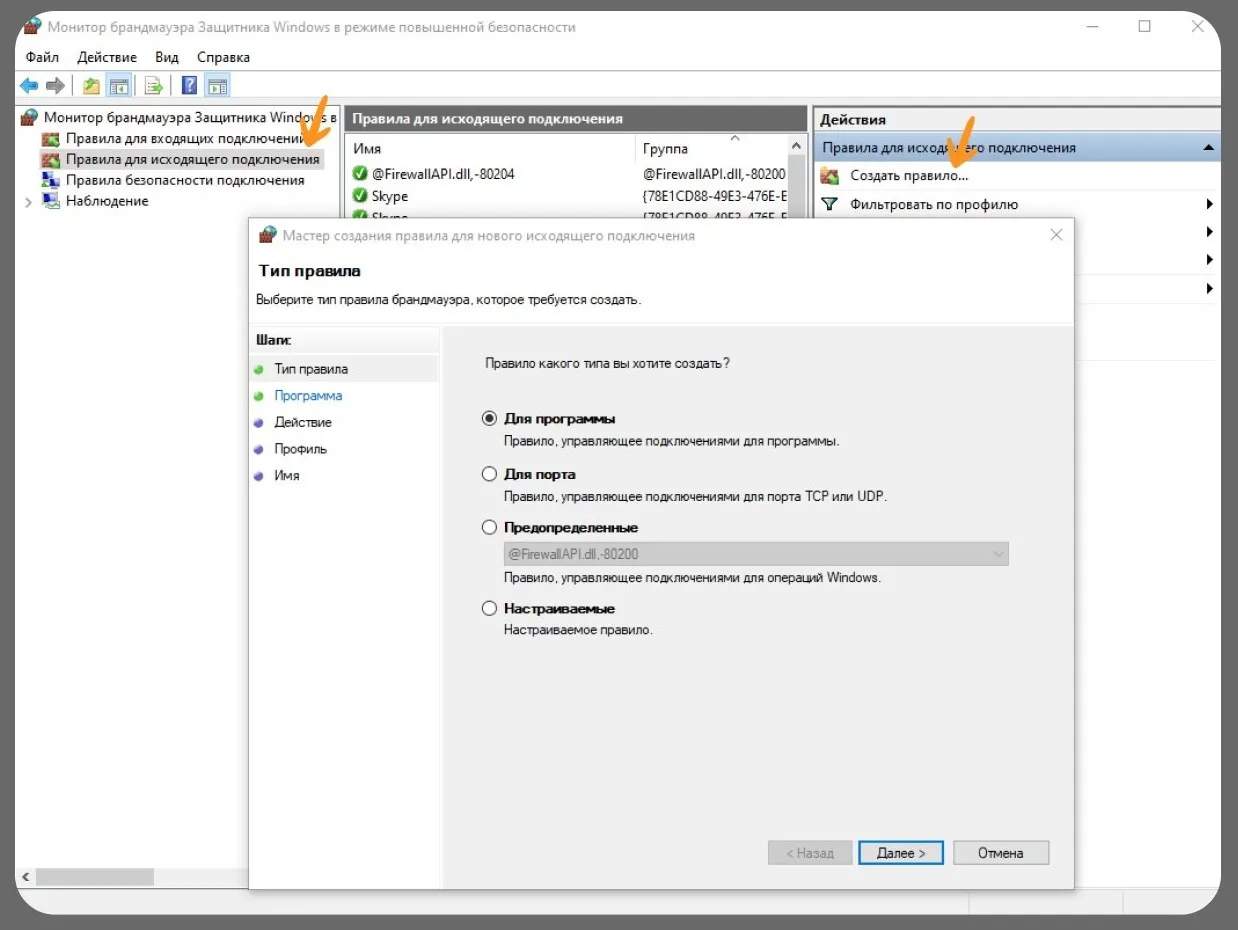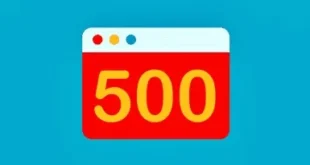Если вы хотите ограничить доступ программы в Интернет на вашем компьютере с Windows, выполните несколько простых шагов, которые помогут повысить безопасность вашей системы. Эта инструкция подходит как для пользователей, так и для тех, кто хочет больше контролировать трафик на своём устройстве.
Шаг 1: Откройте Панель управления
- В меню Пуск введите Панель управления и откройте её.
- Либо воспользуйтесь поиском, либо найдите в списке приложений. Это первый шаг для работы с системными настройками.
Шаг 2: Перейдите в Брандмауэр Windows Defender
- В Панели управления выберите Брандмауэр Windows Defender. Это основной инструмент для настройки сетевой безопасности в Windows.
- В левой панели выберите Дополнительные параметры, чтобы открыть расширенные настройки безопасности.
Шаг 3: Создайте новое правило для блокировки программы
- В правой панели выберите Правила для исходящих подключений. Это позволит вам управлять программами, которые могут выходить в Интернет.
- Нажмите Создать правило для создания нового правила блокировки.
Шаг 4: Настройте блокировку программы
- В мастере создания правила выберите опцию Для программы.
- Нажмите Обзор, чтобы указать путь к исполняемому файлу программы, доступ которой вы хотите ограничить.
- Выберите Блокировать подключение, чтобы полностью заблокировать интернет-доступ для этой программы.
- В следующем окне оставьте активными все три профиля:
- Частный — для домашней сети.
- Общественный — для публичных Wi-Fi.
- Доменный — для корпоративных сетей.
Это гарантирует, что программа не сможет подключиться в любом типе сети.
- Присвойте правилу понятное имя, чтобы в будущем легко найти его в списке правил, и при необходимости добавьте комментарии.
- Нажмите Готово, чтобы применить настройки.
Теперь программа будет полностью заблокирована от выхода в Интернет, независимо от типа сети.
Важные замечания и дополнительные пояснения:
1. Как проверить, что программа заблокирована?
Чтобы убедиться, что программа больше не может подключаться к сети:
- Попробуйте выполнить действия в программе, требующие интернета (например, обновление или подключение к серверу).
- Используйте командную строку (например, команду
ping), чтобы проверить, доступен ли внешний ресурс, к которому программа пыталась подключиться. - Вы можете использовать сторонние инструменты мониторинга трафика, такие как GlassWire или Wireshark, для проверки сетевой активности и подтверждения, что программа больше не выходит в Интернет.
2. Что делать, если случайно заблокирована важная программа?
Если вы случайно заблокировали нужную программу, не переживайте — вы всегда можете изменить или удалить правило. Для этого:
- Вернитесь в Брандмауэр Windows Defender.
- Перейдите в Правила для исходящих подключений.
- Найдите правило, которое вы создали, и либо измените его, либо удалите.
3. Почему стоит блокировать программу по всем профилям?
Блокировка по всем профилям (частный, общественный и доменный) обеспечит надежную защиту, независимо от того, в какой сети вы находитесь. Например, даже если вы подключитесь к общественной Wi-Fi сети в кафе, программа всё равно не получит доступ к Интернету.
4. Что делать, если программа использует VPN или прокси?
Брандмауэр Windows блокирует исходящие соединения через стандартные каналы, но если программа использует VPN, прокси-сервер или нестандартные порты, она может обойти ограничения. В таких случаях стоит рассмотреть использование специализированных фаерволов или программ для мониторинга трафика, которые позволяют более детально контролировать все способы подключения.
5. Влияние на обновления и системные процессы
При блокировке программ, связанных с обновлениями Windows или антивирусными программами, могут возникать проблемы с безопасностью. Важно быть осторожным и проверять, не блокируете ли вы важные системные процессы или обновления, которые могут повлиять на работу вашего компьютера.
Альтернативы:
Если вы хотите более гибко управлять подключениями и хотите автоматизированных решений для контроля доступа в Интернет, рассмотрите использование сторонних инструментов:
- GlassWire — популярная программа для мониторинга трафика и блокировки приложений в Интернете. Очень удобна для пользователей, которые хотят больше контроля.
- Comodo Firewall — мощный фаервол, который также позволяет гибко настроить блокировку приложений и фильтрацию трафика.
Эти программы обеспечат более точный контроль и возможность мониторинга сетевой активности в реальном времени.
Важно: Для выполнения этих действий вам понадобятся административные права на компьютере.
Теперь вы знаете, как эффективно ограничить доступ программы к Интернету на вашем компьютере с Windows. Этот метод поможет вам повысить безопасность, защитить конфиденциальность данных и снизить риски от нежелательных сетевых подключений. Если вам нужно будет снять блокировку или изменить настройки, вы всегда можете вернуться в Брандмауэр Windows Defender и скорректировать правила.
 Блог сайта SAS инструментов Полезные статьи для оптимизация и продвижения сайтов, безопасность, SEO, нейросети.
Блог сайта SAS инструментов Полезные статьи для оптимизация и продвижения сайтов, безопасность, SEO, нейросети.